Instalar GTA 5 en Xbox One: Guía paso a paso y consejos
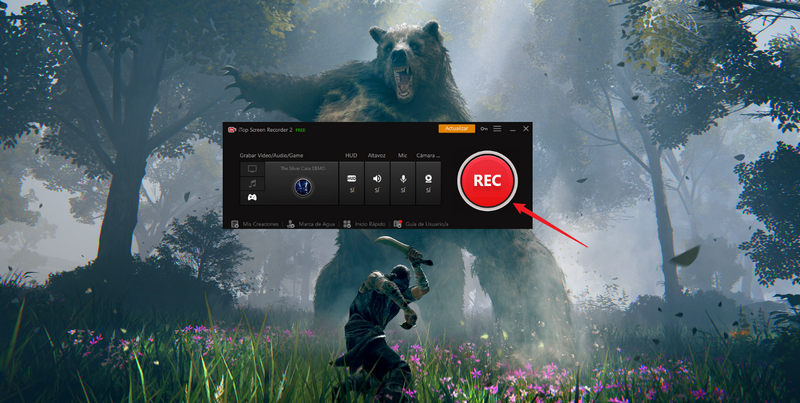
Grand Theft Auto V (GTA 5) es un popular videojuego de acción y aventura desarrollado por Rockstar Games. Lanzado inicialmente en 2013, el juego ha ganado una gran base de seguidores y se ha convertido en uno de los títulos más vendidos de todos los tiempos. Disponible en varias plataformas, incluyendo Xbox One, el juego ofrece a los jugadores la oportunidad de explorar un mundo abierto, realizar misiones y sumergirse en una emocionante historia criminal.
 Descarga gratis el juego de los Caballeros del Zodiaco para PC
Descarga gratis el juego de los Caballeros del Zodiaco para PCSi eres propietario de una Xbox One y estás interesado en instalar y jugar GTA 5, estás en el lugar correcto. Te proporcionaremos una guía paso a paso sobre cómo instalar el juego en tu consola, así como algunos consejos útiles para aprovechar al máximo tu experiencia de juego. Sigue leyendo para obtener toda la información que necesitas y estar listo para sumergirte en el emocionante mundo de Grand Theft Auto V.
- Descargar el juego desde la tienda de Xbox One
- Insertar el disco de GTA 5 en la consola
- Seguir las instrucciones en pantalla para instalar el juego
- Esperar a que la instalación se complete
- Configurar las opciones de idioma y configuración del juego
- Actualizar el juego si es necesario
- Instalar el juego desde el disco
- Conectar a Xbox Live para acceder a las actualizaciones y contenido adicional
- Configurar las preferencias de juego y ajustes de audio y video
- Iniciar el juego y disfrutar de GTA 5 en Xbox One
Descargar el juego desde la tienda de Xbox One
Para instalar GTA 5 en Xbox One, lo primero que debes hacer es descargar el juego desde la tienda de Xbox One. Sigue estos pasos:
 Descargar Metal Slug 3 para PC: Guía completa y gratuita
Descargar Metal Slug 3 para PC: Guía completa y gratuita- Enciende tu Xbox One y asegúrate de estar conectado a Internet.
- Dirígete a la tienda de Xbox One desde el menú principal de tu consola.
- Una vez en la tienda, utiliza el campo de búsqueda para buscar "GTA 5".
- Selecciona el juego "Grand Theft Auto V" de la lista de resultados.
- Verifica que el juego es compatible con tu Xbox One y que cumple con los requisitos de espacio en disco.
- Haz clic en el botón "Comprar" o "Obtener" para iniciar la descarga del juego.
- Espera a que la descarga se complete. Esto puede llevar algún tiempo dependiendo de la velocidad de tu conexión a Internet.
Una vez que la descarga haya finalizado, podrás acceder al juego desde el menú principal de tu Xbox One.
Consejos para la instalación de GTA 5 en Xbox One
Aquí tienes algunos consejos que te pueden ser útiles durante la instalación de GTA 5 en Xbox One:
- Asegúrate de tener suficiente espacio en disco antes de iniciar la descarga del juego. GTA 5 es un juego grande y requerirá varios gigabytes de espacio.
- Si tienes problemas con la descarga o la instalación del juego, intenta reiniciar tu Xbox One y volver a intentarlo.
- Si la descarga se detiene o se interrumpe, verifica tu conexión a Internet y asegúrate de tener una señal fuerte y estable.
- Si experimentas problemas técnicos o errores durante la instalación, puedes buscar soluciones en los foros de soporte de Xbox o en la página de soporte oficial de Rockstar Games.
- Asegúrate de tener una cuenta de Xbox Live activa y suscripción Gold si deseas acceder a las funciones en línea del juego.
Siguiendo estos pasos y consejos, podrás instalar GTA 5 en tu Xbox One y disfrutar de esta popular y emocionante aventura de mundo abierto.
Insertar el disco de GTA 5 en la consola
Una vez que hayas adquirido el juego de GTA 5 para Xbox One, el primer paso para instalarlo es insertar el disco en la consola.
Seguir las instrucciones en pantalla para instalar el juego
Una vez que hayas comprado y descargado tu copia de GTA 5 en Xbox One, el primer paso para instalar el juego es seguir las instrucciones en pantalla. Estas instrucciones te guiarán a través de todo el proceso de instalación, asegurándote de que todo se realice sin problemas.
Generalmente, cuando insertas el disco de GTA 5 en la consola, se te presentará una serie de opciones en pantalla. Debes seleccionar la opción "Instalar" para comenzar el proceso de instalación.
Es importante tener en cuenta que la instalación de GTA 5 en Xbox One puede llevar algún tiempo, ya que el juego es bastante grande. Dependiendo de la velocidad de tu conexión a internet y del rendimiento de tu consola, el tiempo de instalación puede variar. Asegúrate de tener suficiente espacio en tu disco duro para completar la instalación.
Consejos para una instalación exitosa
Aquí hay algunos consejos que puedes seguir para asegurarte de que la instalación de GTA 5 en Xbox One sea exitosa:
- Conexión a internet estable: Asegúrate de tener una conexión a internet estable durante todo el proceso de instalación. Si tu conexión se interrumpe, es posible que debas reiniciar la instalación desde el principio.
- Espacio en disco suficiente: Antes de comenzar la instalación, verifica que tienes suficiente espacio en tu disco duro para albergar el juego completo. Si no tienes suficiente espacio, es posible que debas eliminar archivos o juegos no utilizados para hacer espacio.
- No interrumpas la instalación: Una vez que hayas comenzado la instalación, es importante no interrumpirla. No apagues la consola ni la desconectes de la corriente durante el proceso de instalación.
- Actualizaciones de sistema: Asegúrate de que tu consola Xbox One esté actualizada a la última versión del sistema operativo. Las actualizaciones del sistema pueden mejorar la compatibilidad y la estabilidad del juego.
Siguiendo estos consejos, podrás completar la instalación de GTA 5 en Xbox One sin problemas y comenzar a disfrutar de este popular juego de acción y aventuras.
Esperar a que la instalación se complete
Una vez que hayas insertado el disco de GTA 5 en tu Xbox One, deberás esperar a que se complete la instalación del juego en tu consola. Este proceso puede llevar algunos minutos, así que ten paciencia.
Es importante destacar que durante la instalación, no deberás apagar la consola ni retirar el disco. Si lo haces, la instalación se interrumpirá y tendrás que comenzar de nuevo.
Para saber si la instalación está en progreso o ya ha finalizado, puedes verificarlo desde la pantalla de inicio de tu Xbox One. Ve a "Mis juegos y aplicaciones" y busca GTA 5 en la lista de juegos instalados. Si aparece con el ícono completo y sin ningún indicador de instalación, significa que la instalación ha finalizado.
Recuerda que el tiempo de instalación puede variar dependiendo de la velocidad de tu conexión a internet y del estado de tu disco. Si tienes una conexión lenta, es posible que la instalación tarde más tiempo en completarse.
Una vez que la instalación haya finalizado, estarás listo para comenzar a jugar GTA 5 en tu Xbox One. ¡Disfruta de la experiencia y diviértete en Los Santos!
Configurar las opciones de idioma y configuración del juego
Una vez que hayas instalado el juego GTA 5 en tu Xbox One, es importante configurar las opciones de idioma y configuración del juego para asegurarte de tener la mejor experiencia de juego posible. Sigue los siguientes pasos:
Paso 1: Accede al menú de opciones
Para acceder al menú de opciones, simplemente abre el juego y espera a que se cargue la pantalla principal. Luego, busca el icono de ajustes o configuración, generalmente representado por un ícono de engranaje o una llave inglesa.
Paso 2: Configura el idioma
Una vez que estés en el menú de opciones, busca la opción de idioma. Aquí podrás seleccionar el idioma en el que deseas jugar. GTA 5 ofrece una amplia variedad de idiomas, por lo que asegúrate de seleccionar el idioma que prefieras.
Paso 3: Ajusta las configuraciones gráficas
Además del idioma, también es importante ajustar las configuraciones gráficas del juego. Esto te permitirá adaptar el aspecto visual del juego a tus preferencias y a las capacidades de tu Xbox One. Algunas opciones comunes incluyen la resolución de pantalla, la calidad de los gráficos y la configuración del HDR.
Paso 4: Configura las opciones de audio
Otro aspecto importante a tener en cuenta son las opciones de audio. Aquí podrás ajustar el volumen del juego, así como configurar la salida de audio. Si tienes un sistema de sonido envolvente o auriculares, podrás seleccionar la configuración correspondiente para obtener una experiencia de audio inmersiva.
Paso 5: Guarda los cambios y comienza a jugar
Una vez que hayas configurado todas las opciones a tu gusto, asegúrate de guardar los cambios. Luego, podrás comenzar a jugar GTA 5 en Xbox One y disfrutar de todas las emocionantes aventuras que este juego tiene para ofrecer.
Actualizar el juego si es necesario
Si quieres instalar GTA 5 en tu Xbox One, lo primero que debes hacer es asegurarte de tener la última actualización del juego. Esto es importante para asegurarte de que disfrutes de todas las características y mejoras más recientes.
Para actualizar el juego, sigue estos pasos:
- Enciende tu Xbox One y asegúrate de tener una conexión a Internet estable.
- Ve al menú principal de tu Xbox One y selecciona la opción "Mis juegos y aplicaciones".
- En la sección "Juegos", busca GTA 5 en tu lista de juegos instalados.
- Selecciona el juego y presiona el botón "Menú" en tu controlador.
- En el menú desplegable, elige la opción "Actualizar".
- Espera a que se descargue e instale la actualización. Esto puede llevar algún tiempo, dependiendo de la velocidad de tu conexión a Internet y del tamaño de la actualización.
Una vez que hayas completado la actualización, estarás listo para instalar GTA 5 en tu Xbox One.
Instalar el juego desde el disco
Continúa escribiendo el contenido solo para ese encabezado:
Conectar a Xbox Live para acceder a las actualizaciones y contenido adicional
Para poder instalar GTA 5 en Xbox One y disfrutar de todas las actualizaciones y contenido adicional, es necesario conectarse a Xbox Live. Xbox Live es el servicio en línea de Microsoft que permite acceder a una amplia variedad de funciones y características para los juegos de Xbox.
Paso 1: Conecta tu Xbox One a Internet utilizando un cable Ethernet o a través de una conexión inalámbrica Wi-Fi. Asegúrate de que la conexión a Internet sea estable y de buena calidad para evitar problemas durante la descarga y actualización del juego.
Paso 2: Enciende tu Xbox One y selecciona la opción "Iniciar sesión" en la pantalla de inicio. Si aún no tienes una cuenta de Xbox Live, selecciona "Crear una cuenta" y sigue las instrucciones para crear una nueva cuenta.
Paso 3: Una vez que hayas iniciado sesión en tu cuenta de Xbox Live, ve al menú principal y selecciona la opción "Tienda". En la tienda, busca "GTA 5" utilizando la función de búsqueda o navega por la categoría de juegos populares.
Paso 4: Selecciona el juego "GTA 5" y elige la opción de compra o descarga. Si ya has comprado el juego en formato digital, selecciona la opción de descarga para empezar a instalarlo.
Paso 5: Durante la instalación, es posible que se te solicite descargar actualizaciones y contenido adicional para el juego. Asegúrate de estar conectado a Internet y acepta todas las descargas para garantizar una experiencia de juego óptima.
Paso 6: Una vez que la instalación y las descargas adicionales hayan finalizado, podrás iniciar el juego desde el menú principal de Xbox One. Asegúrate de tener suficiente espacio de almacenamiento en tu Xbox One para instalar el juego y todas sus actualizaciones.
Consejo: Si experimentas problemas durante la instalación o actualización de GTA 5, verifica tu conexión a Internet, reinicia tu Xbox One y asegúrate de tener suficiente espacio de almacenamiento disponible. También puedes consultar los foros y comunidades en línea de Xbox para obtener ayuda y consejos adicionales.
Configurar las preferencias de juego y ajustes de audio y video
Una vez que hayas instalado GTA 5 en tu Xbox One, es importante que configures las preferencias de juego y ajustes de audio y video para disfrutar de la mejor experiencia posible. A continuación, te ofrecemos una guía paso a paso para que puedas realizar estas configuraciones:
1. Ajustes de preferencias de juego
Para comenzar, ve a la sección "Ajustes" en el menú principal de tu Xbox One y selecciona "Preferencias de juego". Aquí encontrarás varias opciones que puedes personalizar según tus preferencias.
- Idioma del juego: Elige el idioma en el que deseas jugar GTA 5.
- Configuración de control: Puedes ajustar la configuración de los controles según tu comodidad. Si prefieres cambiar la asignación de botones o ajustar la sensibilidad del stick analógico, esta es la sección donde puedes hacerlo.
- Notificaciones: Decide si deseas recibir notificaciones mientras juegas GTA 5. Puedes activar o desactivar las notificaciones de logros, invitaciones de amigos, mensajes, etc.
2. Configuración de audio
Un buen sonido es vital para sumergirte completamente en el mundo de GTA 5. Sigue estos pasos para ajustar la configuración de audio:
- Ajuste del volumen: Ve a la sección "Ajustes" nuevamente y selecciona "Sonido". Aquí podrás ajustar el volumen del juego, el chat de voz y otros sonidos.
- Configuración del sistema de sonido: Si tienes un sistema de sonido externo conectado a tu Xbox One, asegúrate de seleccionar la configuración adecuada para obtener la mejor calidad de audio.
- Configuración de auriculares: Si utilizas auriculares para jugar, verifica que estén correctamente conectados y configura las opciones de audio según tus preferencias.
Recuerda que la configuración de audio también puede depender de tu configuración de televisión o sistema de sonido externo, por lo que es recomendable revisar también estas opciones si es necesario.
Con estas configuraciones, estarás listo para disfrutar de GTA 5 en Xbox One con la mejor calidad de juego y sonido. ¡Diviértete explorando Los Santos!
Iniciar el juego y disfrutar de GTA 5 en Xbox One
Una vez que hayas instalado GTA 5 en tu Xbox One, estás listo para comenzar a jugar y sumergirte en el emocionante mundo de Los Santos. En esta sección, te guiaré paso a paso para que puedas iniciar el juego y disfrutar de todas las emociones que ofrece.
Paso 1: Enciende tu Xbox One
Primero, asegúrate de que tu consola esté encendida. Puedes hacerlo presionando el botón de encendido en la parte frontal de la Xbox One o utilizando el control remoto.
Paso 2: Inicia sesión en tu cuenta de Xbox
Una vez que la consola esté encendida, se te pedirá que inicies sesión en tu cuenta de Xbox. Utiliza el control para navegar hasta el campo de inicio de sesión y usa el teclado virtual para ingresar tu dirección de correo electrónico y contraseña. Si tienes una cuenta de Xbox Live, también puedes usarla para iniciar sesión y aprovechar todas las características en línea del juego.
Paso 3: Inserta el disco de GTA 5
Si has comprado el juego en formato físico, inserta el disco en la bandeja de la Xbox One. La consola detectará automáticamente el disco y comenzará a cargar el juego.
Si has descargado el juego digitalmente desde la tienda de Xbox, no necesitarás insertar ningún disco. Simplemente busca el juego en tu biblioteca y haz clic en "Iniciar" para comenzar a jugar.
Paso 4: Selecciona GTA 5 en el menú principal
Una vez que el juego haya cargado, serás llevado al menú principal de la Xbox One. Aquí verás una lista de todos los juegos instalados en tu consola. Utiliza el control para navegar hasta el icono de GTA 5 y selecciona el juego.
Paso 5: Configura las opciones de juego
Antes de sumergirte en el mundo de GTA 5, es posible que desees configurar algunas opciones de juego. Puedes ajustar la configuración de audio, subtítulos, controles y otras opciones según tus preferencias personales. Explora el menú de opciones y realiza los cambios que desees.
Paso 6: Inicia una nueva partida o continúa tu juego guardado
Una vez que hayas configurado las opciones de juego, estarás listo para comenzar a jugar. Puedes elegir iniciar una nueva partida si aún no has jugado el juego antes, o continuar desde tu partida guardada si ya has progresado en la historia. Selecciona la opción que desees y prepárate para la acción.
Ahora que has seguido estos pasos, estás listo para sumergirte en el mundo abierto y lleno de aventuras de GTA 5 en tu Xbox One. ¡Disfruta del juego y diviértete explorando todas las posibilidades que ofrece!
Preguntas frecuentes
1. ¿Necesito una cuenta de Xbox Live Gold para instalar GTA 5 en Xbox One?
No, no necesitas una cuenta de Xbox Live Gold para instalar GTA 5 en Xbox One. Sin embargo, es necesario tener una cuenta de Xbox Live para poder jugar en línea.
2. ¿Cuánto espacio en disco duro ocupa la instalación de GTA 5 en Xbox One?
La instalación inicial de GTA 5 en Xbox One ocupa aproximadamente 50 GB de espacio en disco duro.
3. ¿Puedo instalar GTA 5 en mi Xbox One si tengo una versión física del juego?
Sí, puedes instalar GTA 5 en tu Xbox One tanto si tienes la versión física del juego como si lo compras digitalmente a través de la tienda de Xbox.
4. ¿Puedo jugar a GTA 5 en Xbox One sin estar conectado a internet?
Sí, puedes jugar a GTA 5 en Xbox One sin estar conectado a internet. Sin embargo, algunas funciones y modos de juego pueden requerir conexión a internet.
Deja una respuesta
Entradas relacionadas